Dell Latitude E6220 User Manual [cs]
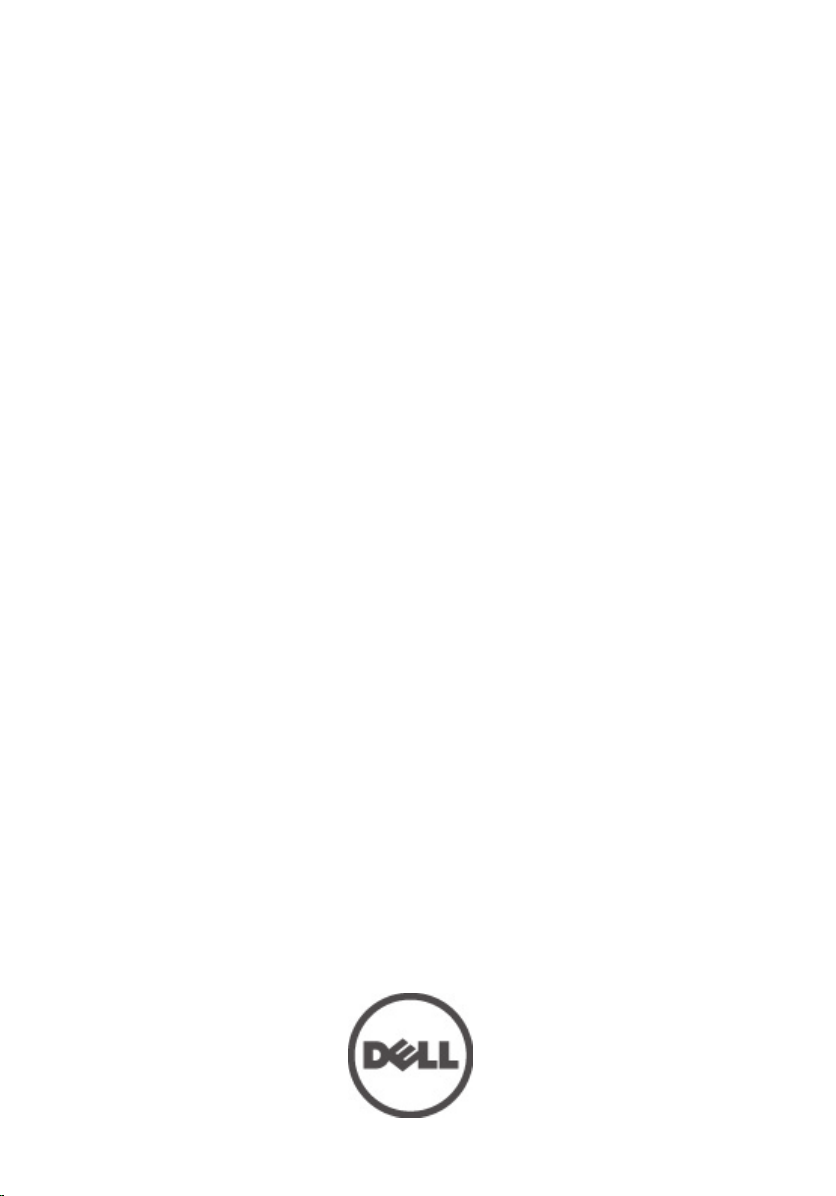
Uživatelská příručka k notebooku Dell
Latitude E6220
Regulační model P15S
Regulační typ P15S001
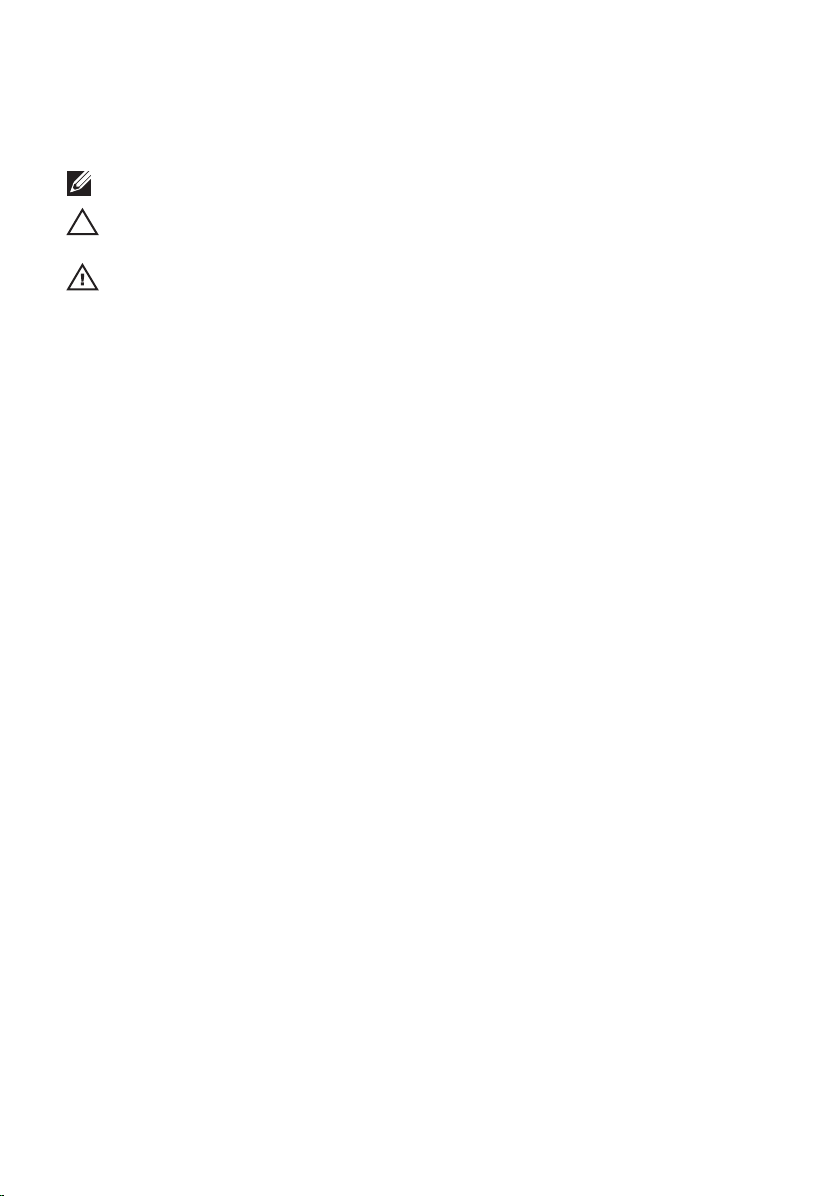
Poznámky a upozornění
POZNÁMKA: POZNÁMKA označuje důležité informace, které pomáhají lepšímu využití počítače.
VÝSTRAHA: VÝSTRAHA označuje nebezpečí poškození hardwaru nebo ztráty dat v případě
nedodržení pokynů.
VAROVÁNÍ: VAROVÁNÍ označuje potenciální nebezpečí poškození majetku, úrazu nebo
smrti.
Informace v této publikaci mohou být bez předchozího upozornění změněny.
© 2011 Dell Inc. Všechna práva vyhrazena.
Jakákoli reprodukce těchto materiálů bez písemného souhlasu společnosti Dell Inc. je přísně zakázána..
Ochranné známky použité v tomto textu:
™
,
Latitude
Pentium
Latitude ON
®
,
Xeon
společnosti Intel Corporation v USA a v jiných zemích.
AMD Phenom
Advanced Micro Devices, Inc.
Office Outlook
™
®
™
,
Core
™
,
AMD Sempron
®
jsou buď ochranné známky nebo registrované ochranné známky společnosti Microsoft Corporation
,
OptiPlex
,
Atom
™
™
,
Centrino
™
,
AMD Athlon
Microsoft
ve Spojených státech anebo v jiných zemích.
Association (BDA) a pro použití na discích a přehrávačích je používána v rámci licence. Registrovaná slovní
ochranná známka
Bluetooth
®
je vlastněná společností
společností Dell Inc. je založeno na licenci.
,
Vostro
™
, logo DELL,
Dell
™
a
®
a
Celeron
®
,
Windows
Wi-Fi
Wi-Fi Catcher
™
,
Blu-ray Disc
®
Dell Precision
™
jsou ochranné známky společnosti Dell Inc.
®
jsou registrované ochranné známky nebo ochranné známky
®
je registrovaná ochranná známka a
AMD
ATI Radeon
™
®
,
MS-DOS
™
je ochranná známka společnosti Blu-ray Disc
Bluetooth
je registrovaná ochranná známka společnosti Wireless Ethernet
™
,
Precision ON
a
ATI FirePro
®
,
Windows Vista
®
SIG, Inc. a jakékoli použití této známky
™
jsou ochranné známky společnosti
™
,
ExpressCharge
®
, tlačítko Start Windows Vista a
Compatibility Alliance, Inc.
Ostatní ochranné známky a obchodní názvy mohou být v tomto dokumentu použity v souvislosti s právními
subjekty, které si na tyto ochranné známky a názvy svých produktů činí nárok. Společnost Dell Inc. se zříká všech
vlastnických nároků na ochranné známky a obchodní značky jiné než vlastní.
™
,
Intel
AMD Opteron
®
™
,
,
2011 — 07
Rev. A01
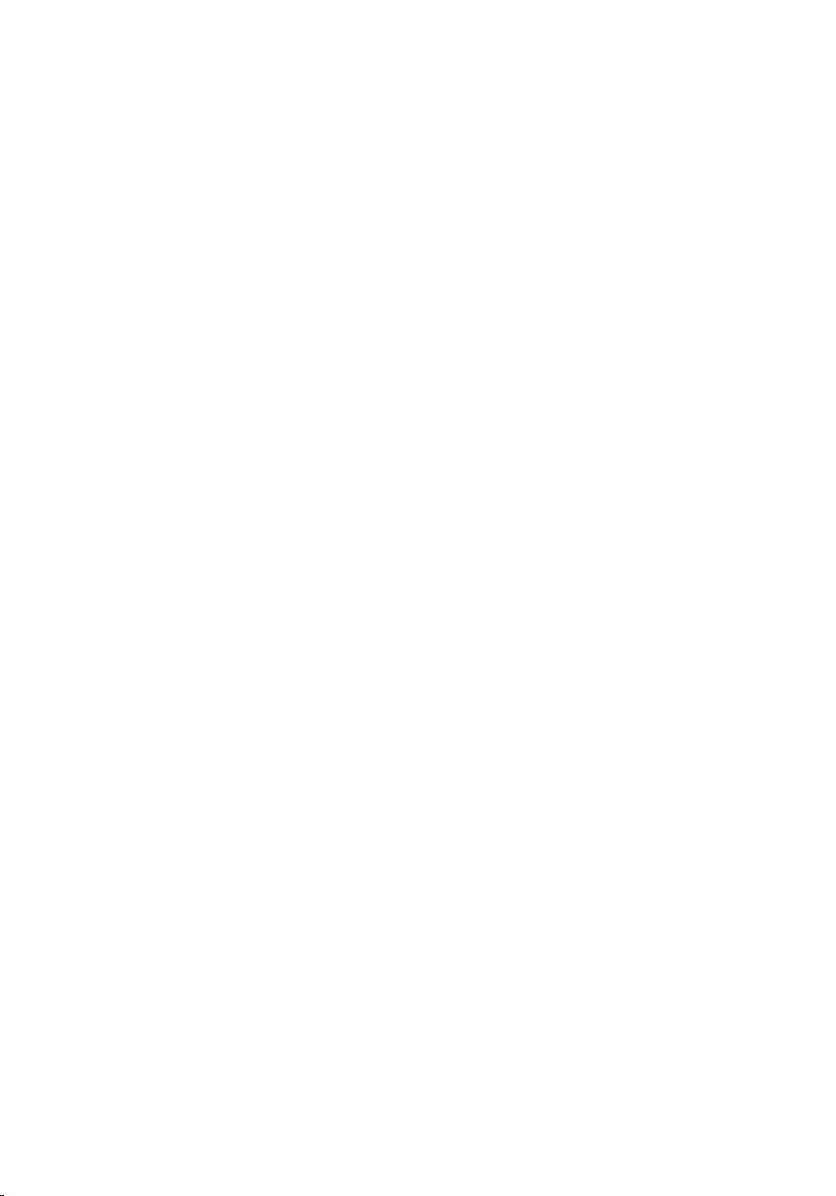
Obsah
Poznámky a upozornění................................................................................2
Kapitola 1: Práce na počítači......................................................................9
Před manipulací uvnitř počítače...........................................................................................9
Doporučené nástroje.........................................................................................................10
Vypnutí počítače...............................................................................................................11
Po manipulaci s vnitřními součástmi počítače....................................................................11
Kapitola 2: Baterie......................................................................................13
Demontáž baterie..............................................................................................................13
Montáž baterie..................................................................................................................13
Kapitola 3: Karta Secure Digital (SD)......................................................15
Demontáž karty Secure Digital (SD)...................................................................................15
Montáž karty Secure Digital (SD).......................................................................................15
Kapitola 4: Karta ExpressCard..................................................................17
Demontáž karty ExpressCard.............................................................................................17
Montáž karty ExpressCard.................................................................................................17
Kapitola 5: Karta SIM.................................................................................19
Demontáž karty SIM (Subscriber Identity Module).............................................................19
Montáž karty SIM (Subscriber Identity Module).................................................................19
Kapitola 6: Kryt základny...........................................................................21
Demontáž spodního krytu..................................................................................................21
Montáž spodního krytu......................................................................................................21
Kapitola 7: Paměť........................................................................................23
Demontáž paměti..............................................................................................................23
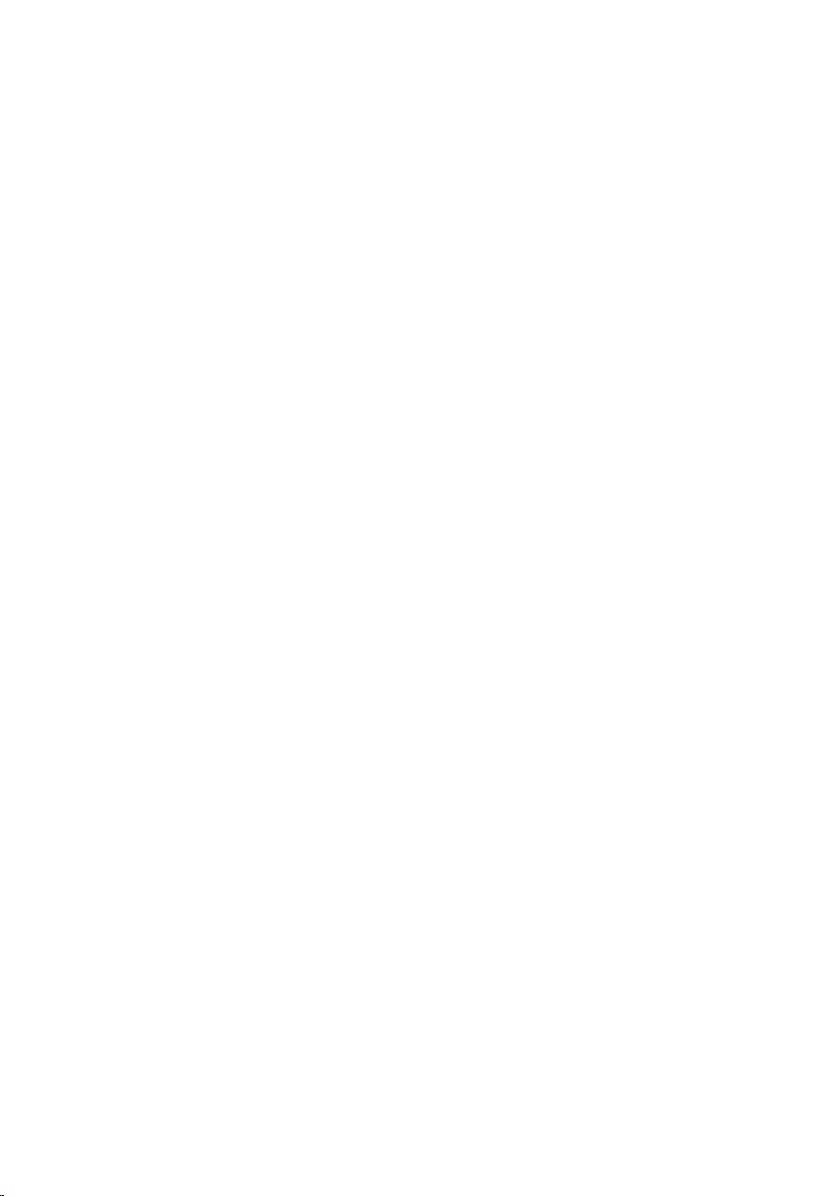
Montáž paměti..................................................................................................................24
Kapitola 8: Pevný disk................................................................................25
Demontáž pevného disku...................................................................................................25
Montáž pevného disku.......................................................................................................27
Kapitola 9: Pevný disk M-SATA................................................................29
Demontáž pevného disku M-SATA.....................................................................................29
Montáž pevného disku M-SATA........................................................................................30
Kapitola 10: Bezdrátová síťová karta (WLAN).......................................31
Demontáž karty WLAN (Wireless Local Access Network)..................................................31
Montáž karty WLAN (Wireless Local Access Network)......................................................32
Kapitola 11: Bezdrátová síťová karta (WWAN).....................................33
Demontáž karty WWAN (Wireless Wide Area Network)....................................................33
Montáž karty WWAN (Wireless Wide Area Network)........................................................34
Kapitola 12: Reproduktor...........................................................................35
Demontáž reproduktorů.....................................................................................................35
Montáž reproduktorů.........................................................................................................36
Kapitola 13: Opěrka rukou.........................................................................37
Demontáž opěrky rukou.....................................................................................................37
Montáž opěrky rukou.........................................................................................................38
Kapitola 14: Modul rozhraní Bluetooth....................................................39
Demontáž modulu rozhraní Bluetooth.................................................................................39
Montáž modulu rozhraní Bluetooth.....................................................................................41
Kapitola 15: Klávesnice..............................................................................43
Demontáž klávesnice.........................................................................................................43
Montáž klávesnice............................................................................................................44
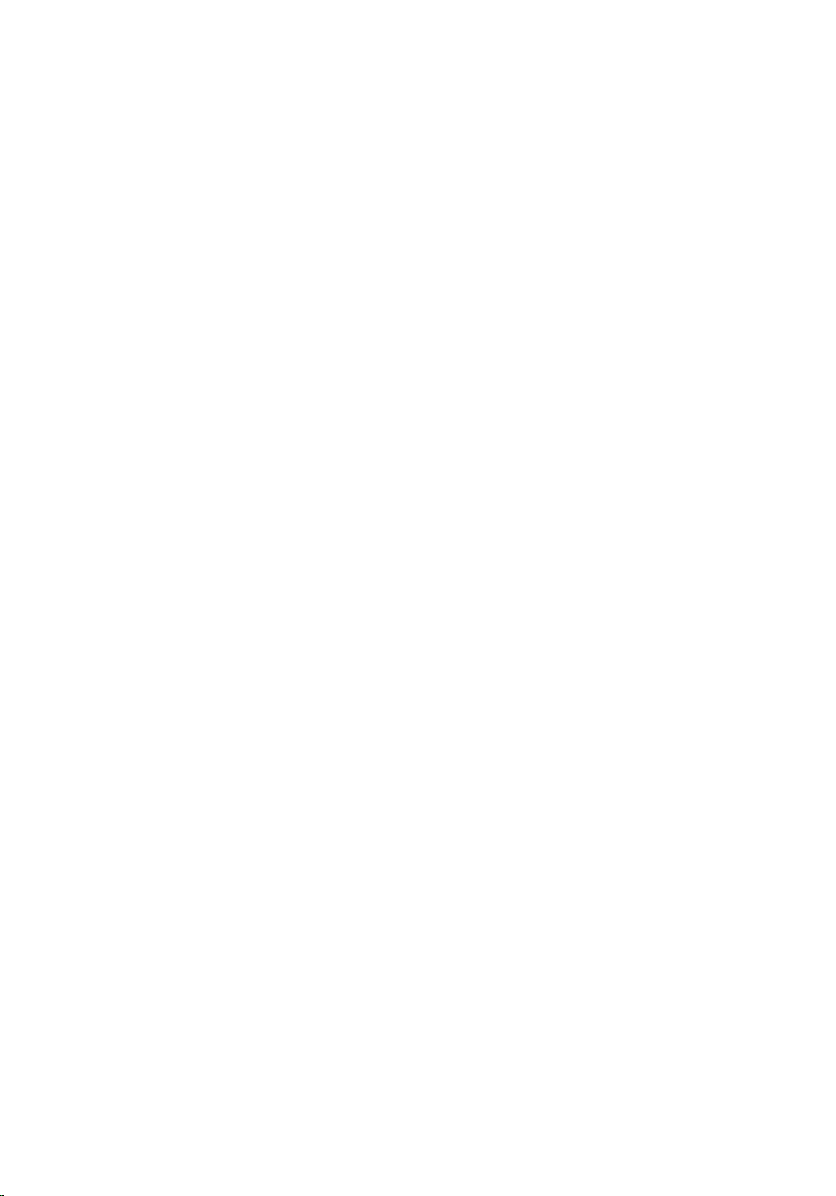
Kapitola 16: Spodní díl šasi.......................................................................45
Demontáž spodního dílu šasi.............................................................................................45
Montáž spodního dílu šasi.................................................................................................46
Kapitola 17: Knoflíková baterie.................................................................47
Demontáž knoflíkové baterie..............................................................................................47
Montáž knoflíkové baterie..................................................................................................48
Kapitola 18: Chladič....................................................................................49
Demontáž chladiče............................................................................................................49
Montáž chladiče................................................................................................................50
Kapitola 19: Konektor DC-In......................................................................51
Demontáž konektoru DC-In................................................................................................51
Montáž konektoru DC-in....................................................................................................52
Kapitola 20: Spínač bezdrátové komunikace.........................................53
Demontáž spínače bezdrátové komunikace........................................................................53
Montáž spínače bezdrátové komunikace............................................................................54
Kapitola 21: Hallovo čidlo..........................................................................55
Demontáž Hallova čidla.....................................................................................................55
Montáž Hallova čidla.........................................................................................................56
Kapitola 22: Klec karty ExpressCard.......................................................57
Demontáž klece karet ExpressCard....................................................................................57
Montáž klece karet ExpressCard........................................................................................58
Kapitola 23: Základní deska......................................................................59
Demontáž základní desky...................................................................................................59
Montáž základní desky......................................................................................................61
Kapitola 24: Klec čipových karet..............................................................63
Demontáž klece čipových karet.........................................................................................63
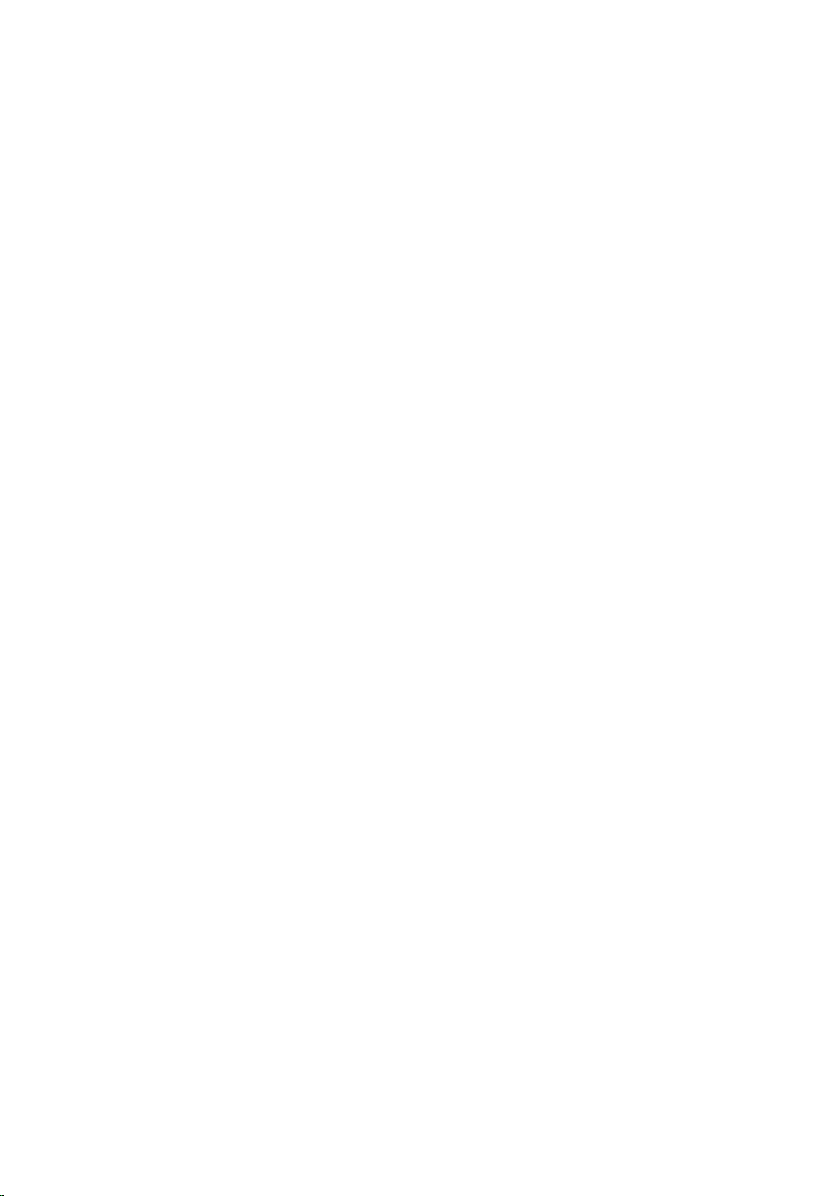
Montáž klece čipových karet.............................................................................................64
Kapitola 25: Sestava displeje....................................................................65
Demontáž sestavy displeje................................................................................................65
Montáž sestavy displeje....................................................................................................67
Kapitola 26: Čelní kryt displeje.................................................................69
Demontáž čelního krytu displeje........................................................................................69
Montáž čelního krytu displeje............................................................................................70
Kapitola 27: Panel displeje........................................................................71
Demontáž panelu displeje..................................................................................................71
Montáž panelu displeje......................................................................................................72
Kapitola 28: Kamera....................................................................................73
Demontáž kamery.............................................................................................................73
Montáž kamery.................................................................................................................74
Kapitola 29: Kabel kamery LVDS (Low-Voltage Differential
Signaling)......................................................................................................75
Demontáž kabelu LVDS (Low-Voltage Differential Signaling)...............................................75
Montáž kabelu LVDS (Low-Voltage Differential Signaling)...................................................76
Kapitola 30: Závěsy displeje......................................................................77
Demontáž závěsů displeje..................................................................................................77
Montáž závěsů displeje.....................................................................................................79
Kapitola 31: Vrchní kryt displeje...............................................................81
Demontáž vrchního krytu displeje......................................................................................81
Montáž vrchního krytu displeje..........................................................................................82
Kapitola 32: Prostřední díl šasi.................................................................83
Demontáž prostředního dílu šasi........................................................................................83
Montáž prostředního dílu šasi............................................................................................85
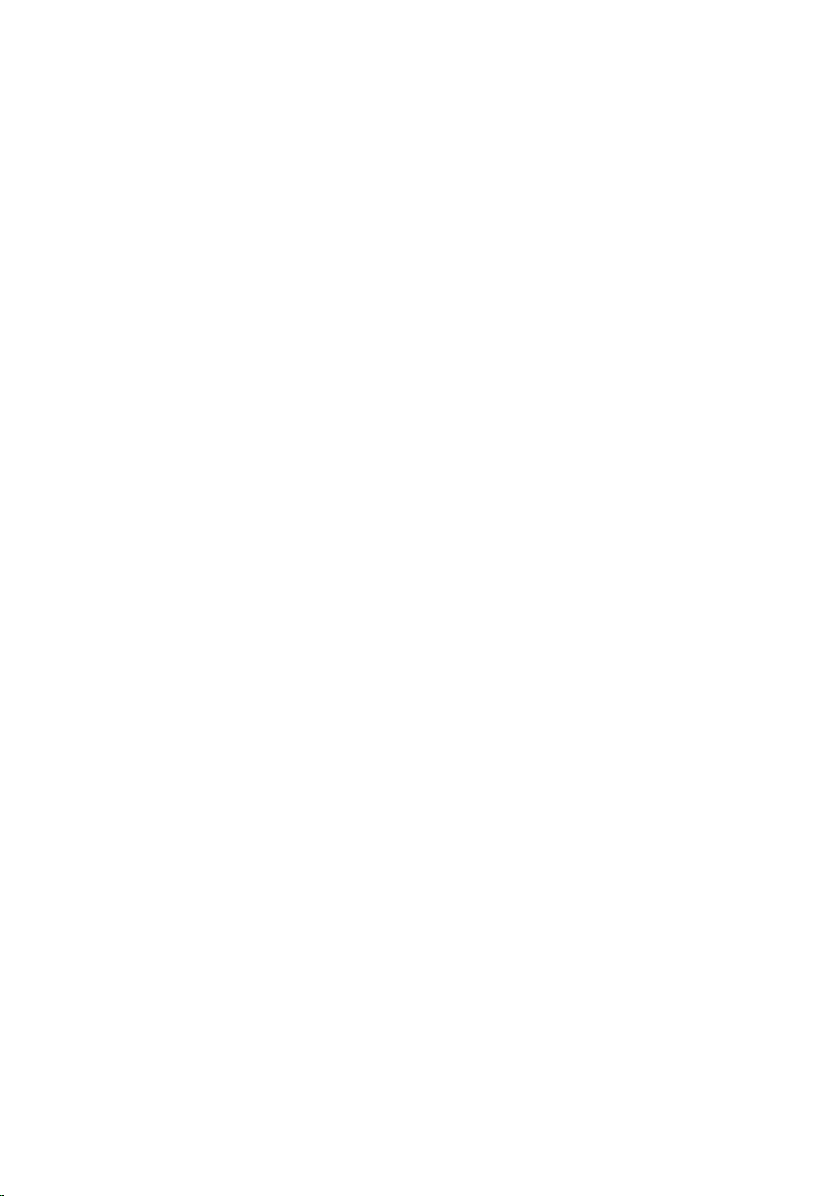
Kapitola 33: Technické údaje....................................................................87
Technické specifikace.......................................................................................................87
Kapitola 34: Nastavení systému...............................................................93
Přehled programu Nastavení systému...............................................................................93
Přístup k nastavení systému..............................................................................................93
Možnosti nabídky Nastavení systému................................................................................93
Kapitola 35: Diagnostika..........................................................................107
Stavové kontrolky zařízení...............................................................................................107
Kontrolky stavu baterie....................................................................................................107
Chybové kódy kontrolek LED............................................................................................107
Kapitola 36: Kontaktování společnosti Dell..........................................109
Jak kontaktovat společnost Dell......................................................................................109
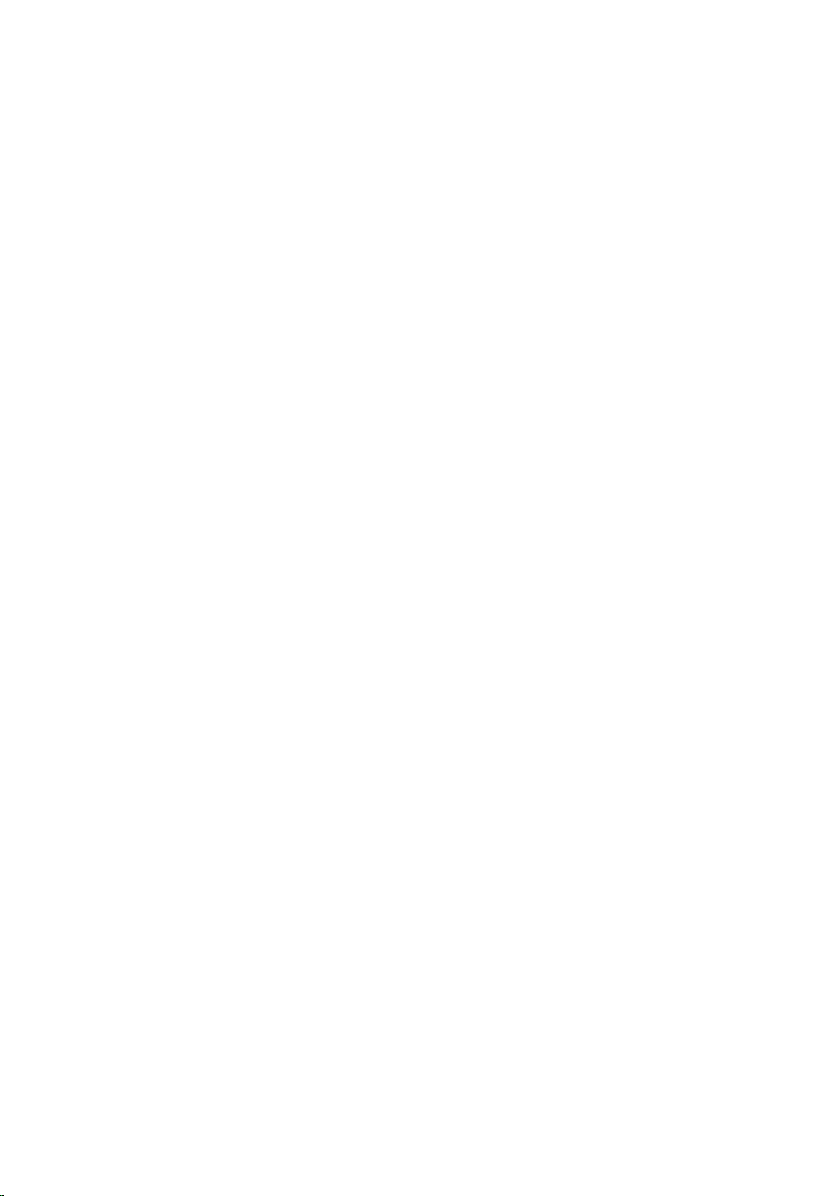
8
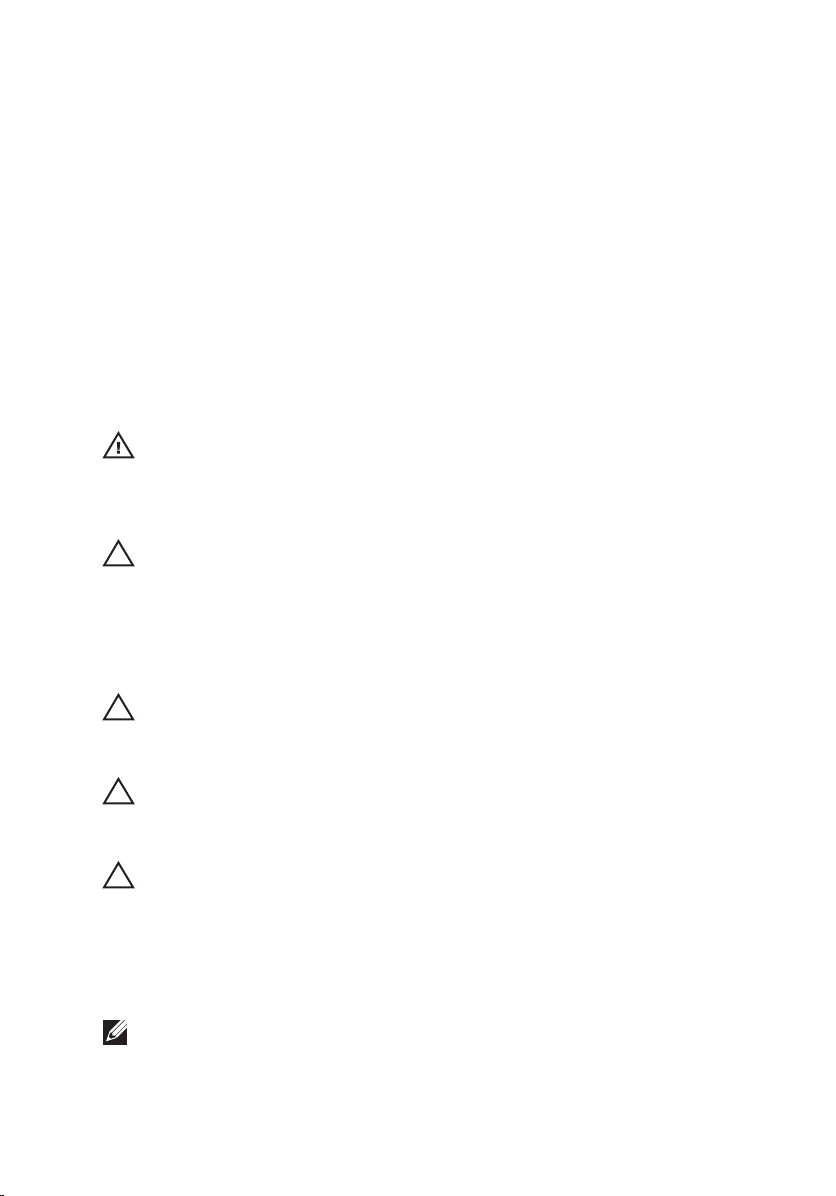
Práce na počítači 1
Před manipulací uvnitř počítače
Řiďte se těmito bezpečnostními pokyny, které pomohou ochránit počítač před
případným poškozením a zajistí vaši bezpečnost. Jestliže není uvedeno jinak,
u každého postupu v tomto dokumentu se předpokládá následující:
• Provedli jste kroky uvedené v části Práce s počítačem,
• prostudovali jste si bezpečnostní informace dodané s počítačem.
• Komponent lze vyměnit (nebo v případě jeho samostatného zakoupení instalovat)
v opačném pořadí kroků uskutečněných při demontáži.
VAROVÁNÍ: Před manipulací s vnitřními součástmi počítače si přečtěte
bezpečnostní pokyny dodané s počítačem. Další informace o vzorových
bezpečnostních postupech najdete na stránkách Regulatory Compliance (Soulad
s předpisy) na adrese www.dell.com/regulatory_compliance.
VÝSTRAHA: Mnohé z oprav smí provádět pouze certifikovaný servisní technik. Sami
byste měli odstraňovat pouze menší problémy a provádět jednoduché opravy,
k nimž vás opravňuje dokumentace k produktu nebo k nimž vás vyzve tým služeb
a podpory online či telefonicky. Na škody způsobené neoprávněným servisním
zásahem se nevztahuje záruka. Přečtěte si a dodržujte bezpečnostní pokyny dodané
s produktem.
VÝSTRAHA: Aby nedošlo k elektrostatickému výboji, použijte uzemňovací náramek
nebo se opakovaně dotýkejte nenatřeného kovového povrchu (například konektoru
na zadní straně počítače).
VÝSTRAHA: Zacházejte se součástmi a kartami opatrně. Nedotýkejte se součástí
nebo kontaktů na kartě. Držte kartu za okraje nebo za montážní svorku. Součásti,
jako je například procesor, držte za okraje, ne za kolíky.
VÝSTRAHA: Při odpojování kabelu vytahujte kabel za konektor nebo za vytahovací
poutko, ne za kabel samotný. Konektory některých kabelů mají upevňovací
západku. Jestliže odpojujete tento typ kabelu, před jeho vytažením západku
zmáčkněte. Když oddělujete konektory od sebe, vyrovnejte je tak, aby nedošlo
k ohnutí kolíků. Také před připojením kabelu se ujistěte, že jsou oba konektory
správně vyrovnané.
POZNÁMKA: Barva počítače a některých součástí se může lišit od barev uvedených
v tomto dokumentu.
9
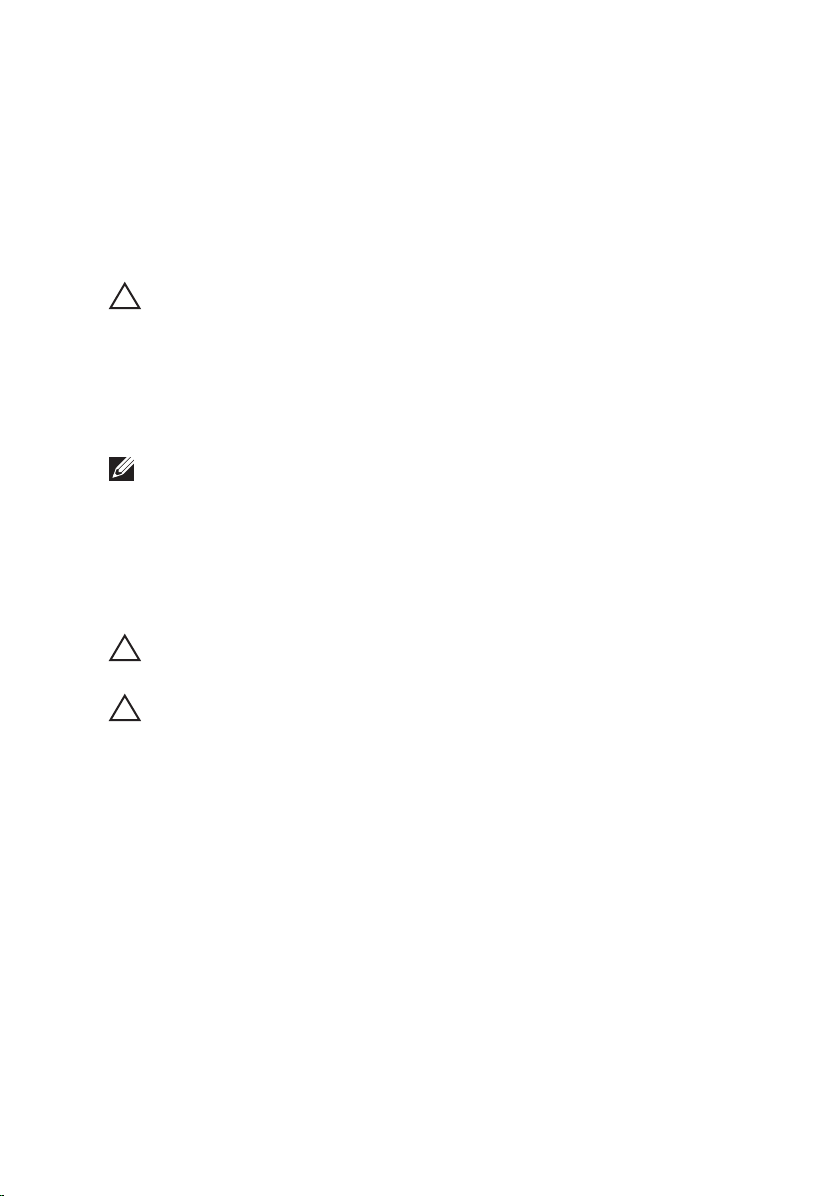
Před manipulací uvnitř počítače proveďte následující kroky – zabráníte tak
případnému poškození.
1. Zkontrolujte, zda je pracovní povrch rovný a čistý, aby nedošlo k poškrabání
krytu počítače.
2. Vypněte počítač (vit část
Vypnutí počítače
).
3. Je-li počítač připojen k dokovacímu zařízení, jako je např. volitelná mediální
základna nebo externí baterie (počítač je dokovaný), odpojte ho.
VÝSTRAHA: Při odpojování síťového kabelu nejprve odpojte kabel od počítače
a poté od síťového zařízení.
4. Odpojte od počítače veškeré síťové kabely.
5. Vypojte počítač a všechna připojená zařízení z elektrických zásuvek.
6. Zavřete displej a otočte počítač spodní stranou nahoru na plochý pracovní
povrch.
POZNÁMKA: Před servisním zásahem uvnitř počítače je třeba vyjmout hlavní baterii,
aby nedošlo k poškození základní desky.
7. Vyjměte hlavní baterii.
8. Otočte počítač horní stranou nahoru.
9. Otevřete displej.
10. Stisknutím tlačítka napájení uzemněte základní desku.
VÝSTRAHA: Zabraňte nebezpečí úrazu elektrickým proudem – před otevřením krytu
počítače vždy odpojte počítač z elektrické zásuvky.
VÝSTRAHA: Před manipulací s vnitřními součástmi počítače proveďte uzemnění
tím, že se dotknete nenatřené kovové plochy jako například kovové části na zadní
straně počítače. Během práce se opětovně dotýkejte nenatřeného kovového
povrchu, abyste rozptýlili statickou elektřinu, která by mohla vnitřní součásti
počítače poškodit.
11. Vyjměte z příslušných slotů všechny vložené karty ExpressCard nebo čipové
karty.
Doporučené nástroje
Postupy uvedené v tomto dokumentu mohou vyžadovat použití následujících
nástrojů:
• malý plochý šroubovák,
• šroubovák Phillips #0,
• šroubovák Phillips #1,
10
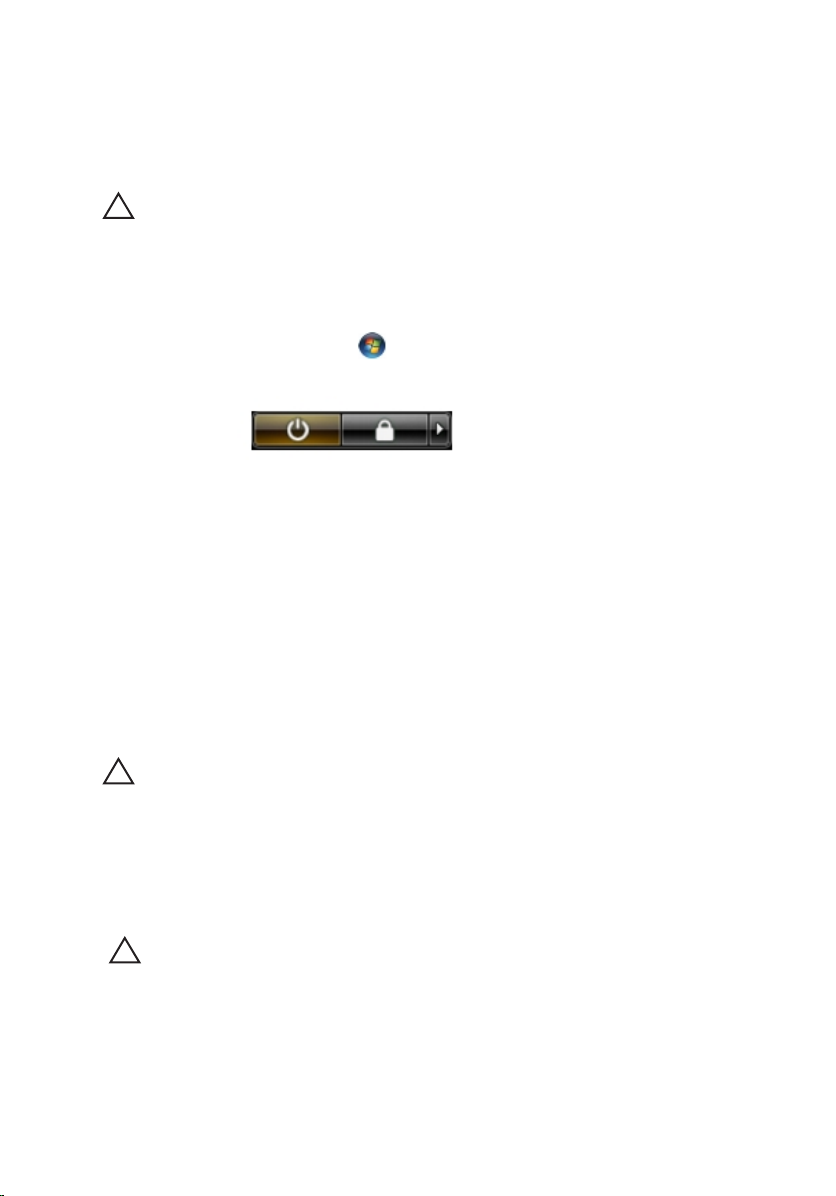
• malá plastová jehla,
• disk CD s aktualizačním programem Flash BIOS.
Vypnutí počítače
VÝSTRAHA: Abyste předešli ztrátě dat, před vypnutím počítače uložte a zavřete
všechny otevřené soubory a ukončete všechny spuštěné aplikace.
1. Ukončete operační systém:
• V operačním systému Windows Vista:
Klikněte na tlačítko Start , podle ukázky níže klikněte na šipku v pravém
spodním rohu nabídky Start a nakonec klikněte na tlačítko Vypnout.
• V operačním systému Windows XP:
Klikněte na nabídku Start → Vypnout počítač → Vypnout . Počítač se
vypne po ukončení operačního systému.
2. Ujistěte se, že je vypnutý počítač i veškerá další připojená zařízení. Pokud se
počítač a připojená zařízení při ukončení operačního systému automaticky
nevypnou, vypněte je stiskem tlačítka napájení po dobu 4 vteřin.
Po manipulaci s vnitřními součástmi počítače
Po dokončení montáže se ujistěte, že jsou připojena všechna externí zařízení, karty a
kabely. Učiňte tak dříve, než zapnete počítač.
VÝSTRAHA: Aby nedošlo k poškození počítače, používejte pouze baterie určené pro
tento konkrétní počítač Dell. Nepoužívejte baterie navržené pro ostatní počítače
Dell.
1. Připojte veškerá externí zařízení, například replikátor portů, externí baterii nebo
mediální základnu, a namontujte všechny karty, například kartu ExpressCard.
2. Připojte k počítači všechny telefonní nebo síťové kabely.
VÝSTRAHA: Chcete-li připojit síťový kabel, nejprve připojte kabel do síťového
zařízení a teprve poté do počítače.
3. Vložte baterii.
4. Připojte počítač a všechna připojená zařízení do elektrických zásuvek.
5. Zapněte počítač.
11
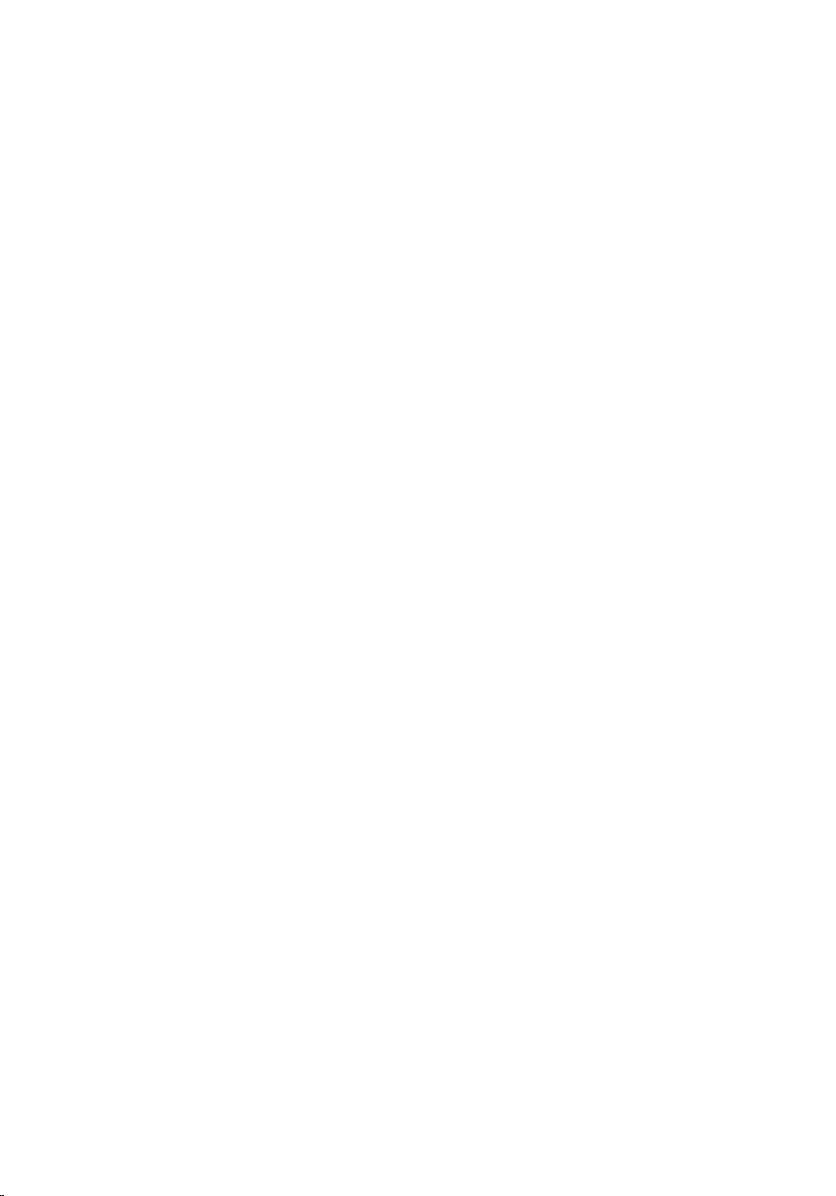
12
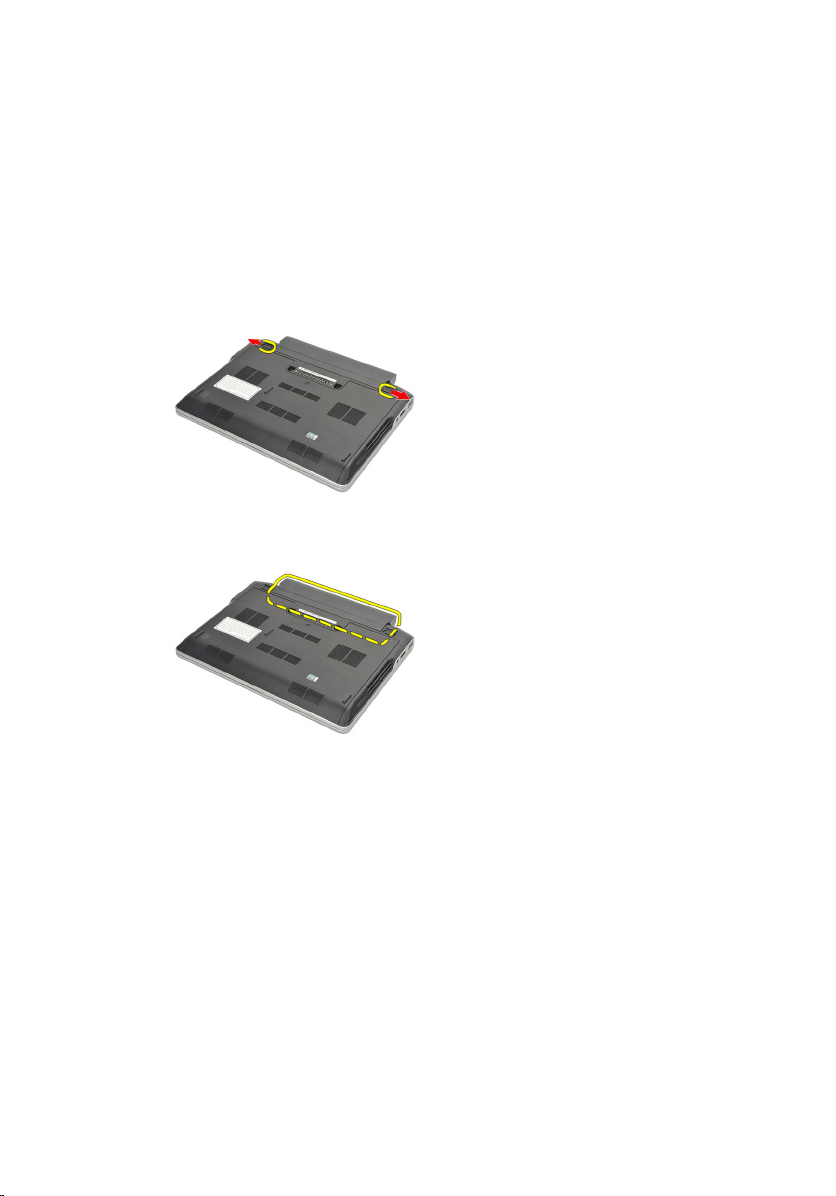
Baterie 2
Demontáž baterie
1. Postupujte podle pokynů v části
2. Posuňte uvolňovací západky baterie do polohy pro odemčení.
3. Vyjměte baterii z počítače.
Montáž baterie
1. Zasuňte baterii na místo.
2. Otočte baterii směrem dolů a nechte ji zacvaknout na místo.
3. Postupujte podle pokynů v části
Před manipulací s počítačem
Po manipulaci uvnitř počítače
.
.
13
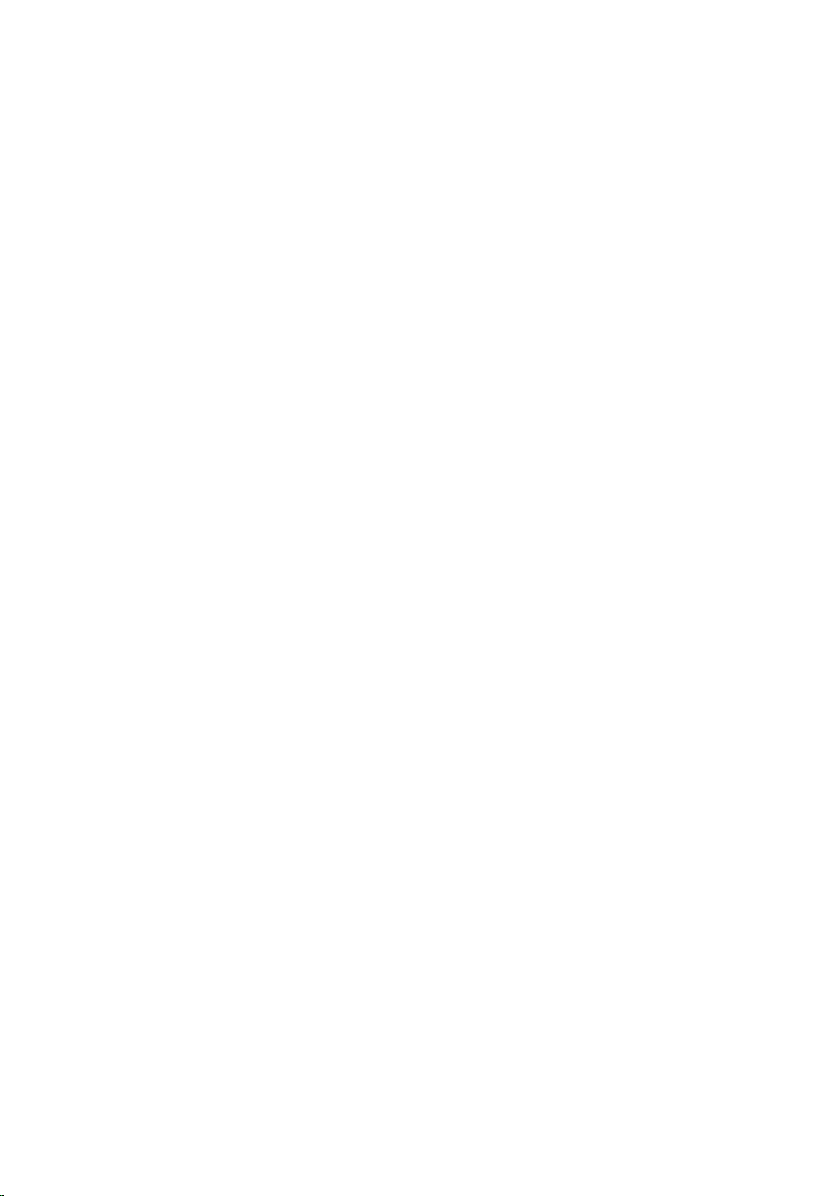
14
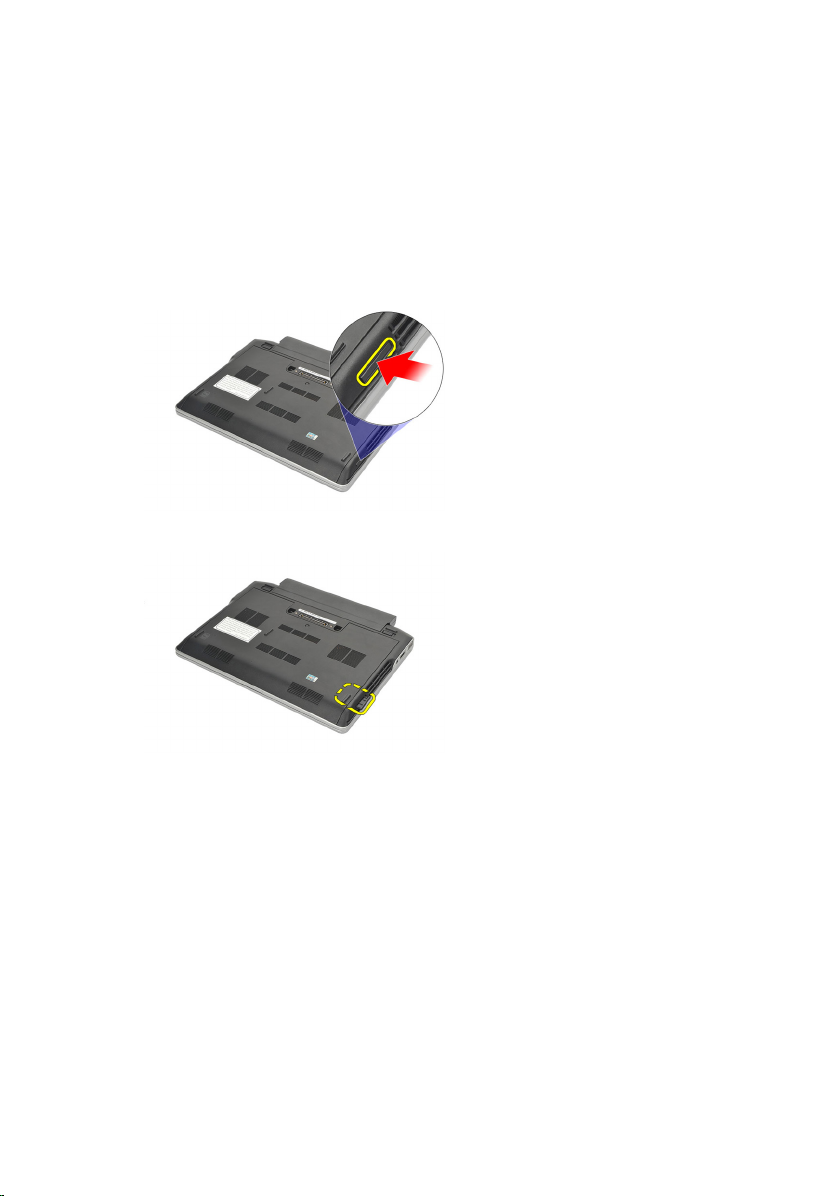
Karta Secure Digital (SD) 3
Demontáž karty Secure Digital (SD)
1. Postupujte podle pokynů v části
2. Zatlačte kartu SD směrem do počítače a uvolněte ji z počítače.
3. Kartu SD uchopte a táhnutím ji uvolněte z počítače.
Montáž karty Secure Digital (SD)
1. Zasunujte kartu SD do jejího slotu, dokud neuslyšíte cvaknutí.
2. Postupujte podle pokynů v části
Před manipulací s počítačem
Po manipulaci uvnitř počítače
.
.
15

16
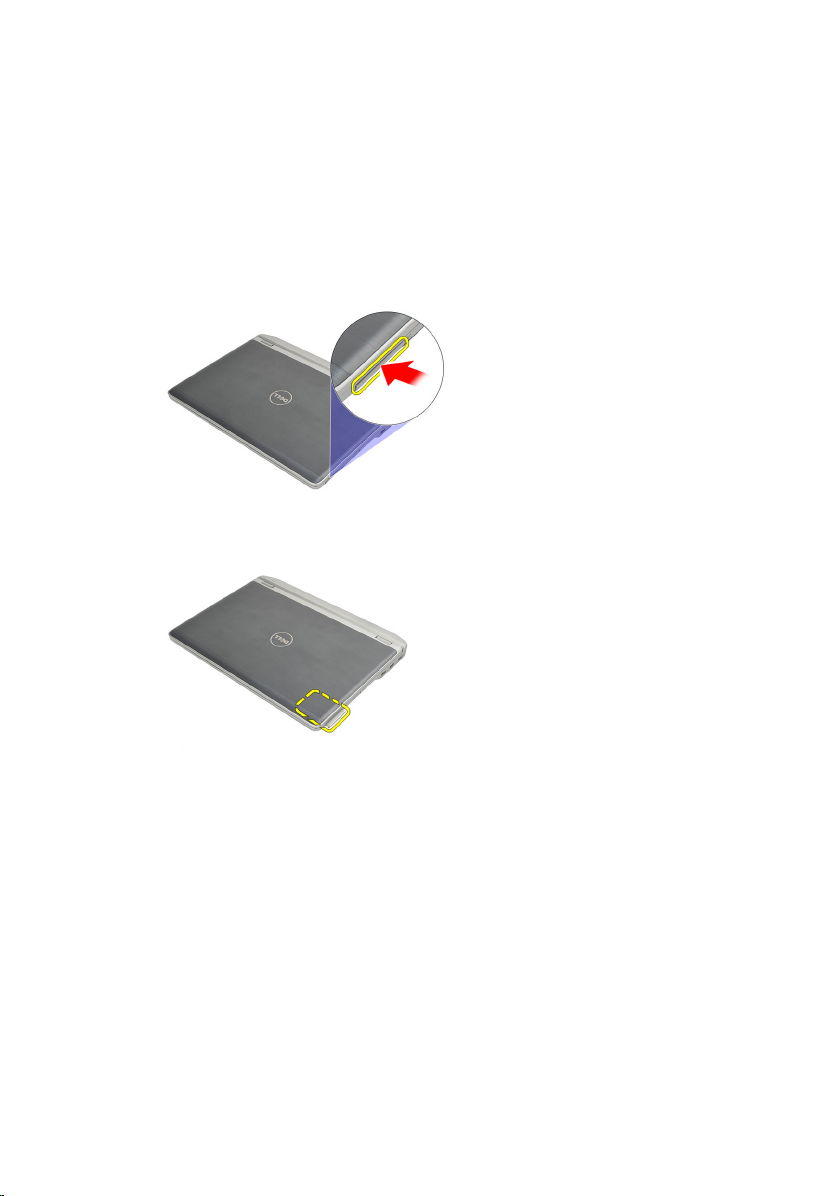
Karta ExpressCard 4
Demontáž karty ExpressCard
1. Postupujte podle pokynů v části
2. Zatlačte na kartu ExpressCard a uvolněte ji.
3. Vysuňte kartu ExpressCard z počítače.
Montáž karty ExpressCard
1. Zasunujte kartu ExpressCard do jejího slotu, dokud neuslyšíte cvaknutí.
2. Postupujte podle pokynů v části
Před manipulací s počítačem
Po manipulaci uvnitř počítače
.
.
17
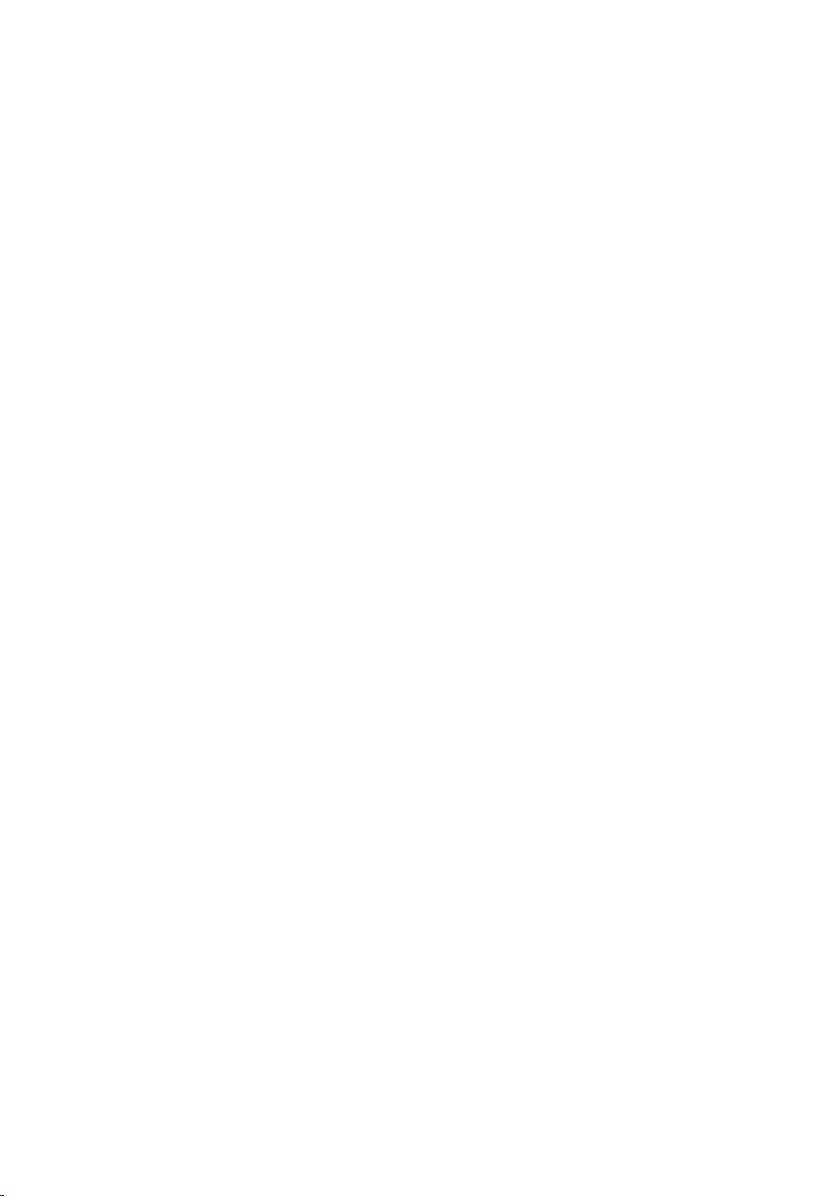
18
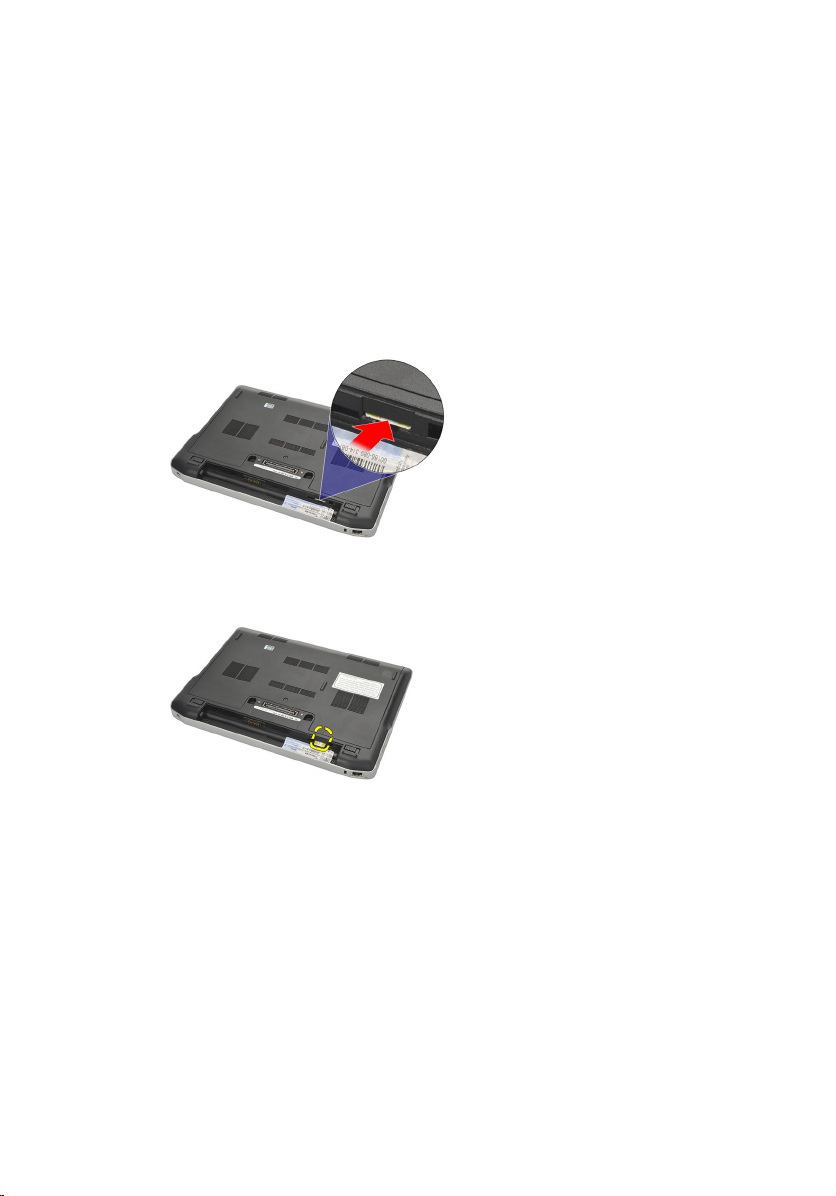
Karta SIM 5
Demontáž karty SIM (Subscriber Identity Module)
1. Postupujte podle pokynů v části
2. Demontujte
3. Zatlačte kartu SIM směrem do počítače a uvolněte ji.
4. Uchopte kartu SIM a plynulým pohybem ji vysuňte z počítače.
baterii
.
Před manipulací s počítačem
Montáž karty SIM (Subscriber Identity Module)
.
1. Zasuňte kartu SIM do příslušné přihrádky.
baterii
2. Namontujte
3. Postupujte podle pokynů v části
.
Po manipulaci uvnitř počítače
.
19
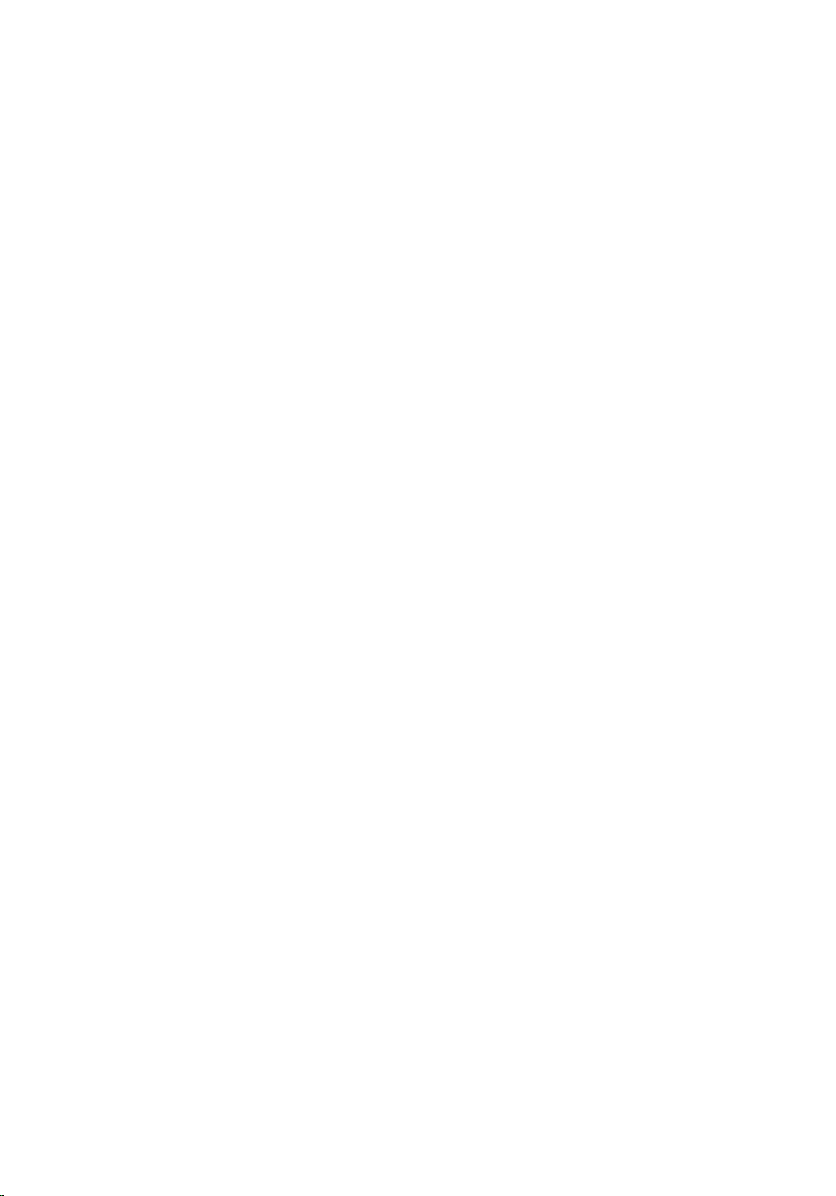
20
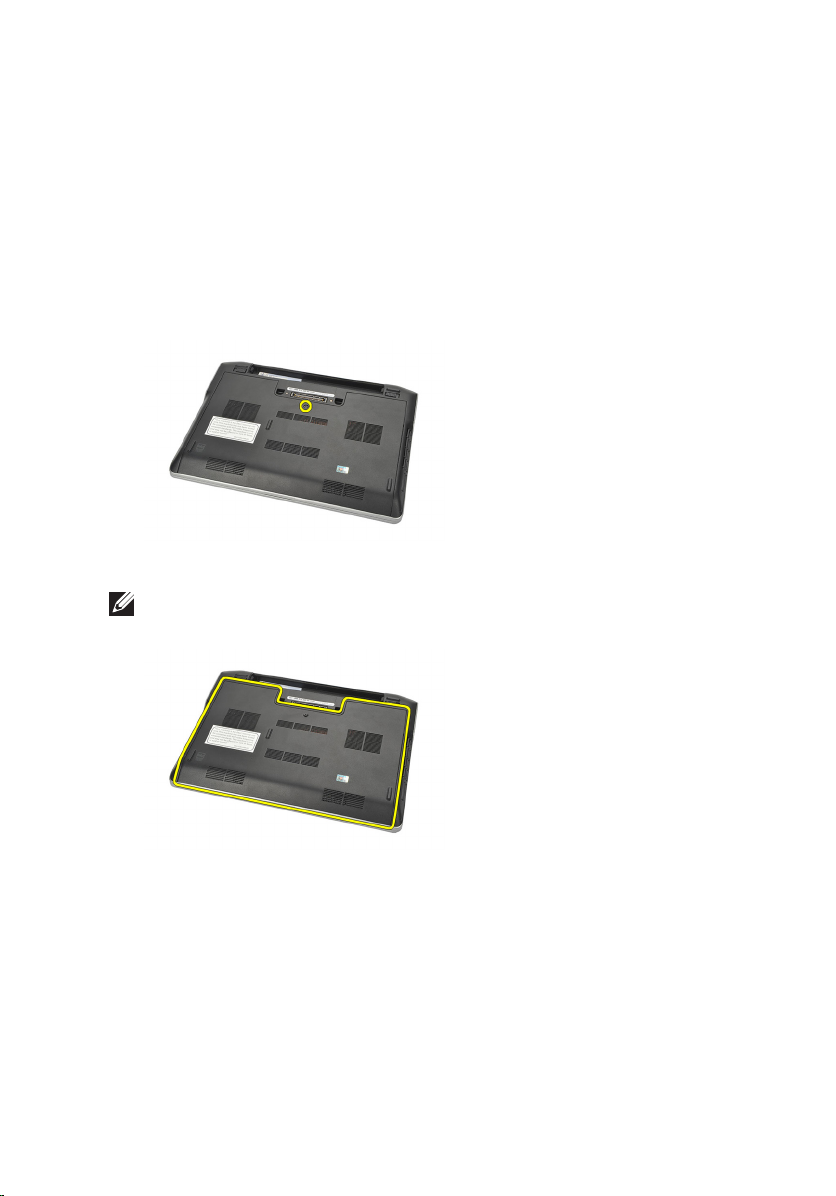
Kryt základny 6
Demontáž spodního krytu
1. Postupujte podle pokynů v části
2. Demontujte
3. Povolte šroubek, který připevňuje spodní kryt k počítači.
4. Posuňte spodní kryt směrem k zadní straně a odeberte ho.
POZNÁMKA: Pokud spodní kryt nejdříve posunete směrem k zadní straně počítače,
snáze ho nadzvednete i odeberete.
baterii
.
Před manipulací s počítačem
.
Montáž spodního krytu
1. Umístěte okraj spodního krytu na počítač a kryt zasuňte.
2. Utáhněte šroubek, který připevňuje spodní kryt k počítači.
21
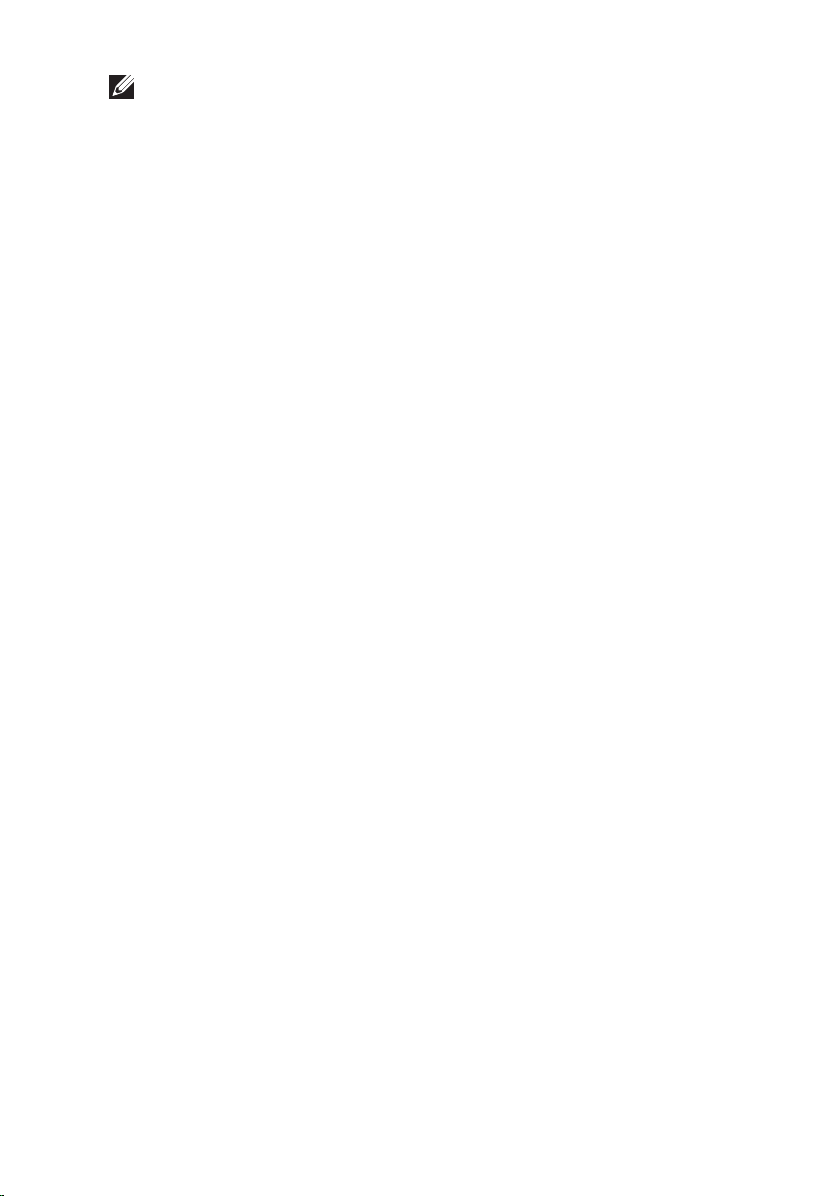
POZNÁMKA: Šroubek lze jednoduše našroubovat, pokud je kryt přesně zarovnán
s počítačem.
3. Namontujte
4. Postupujte podle pokynů v části
baterii
.
Po manipulaci uvnitř počítače
.
22
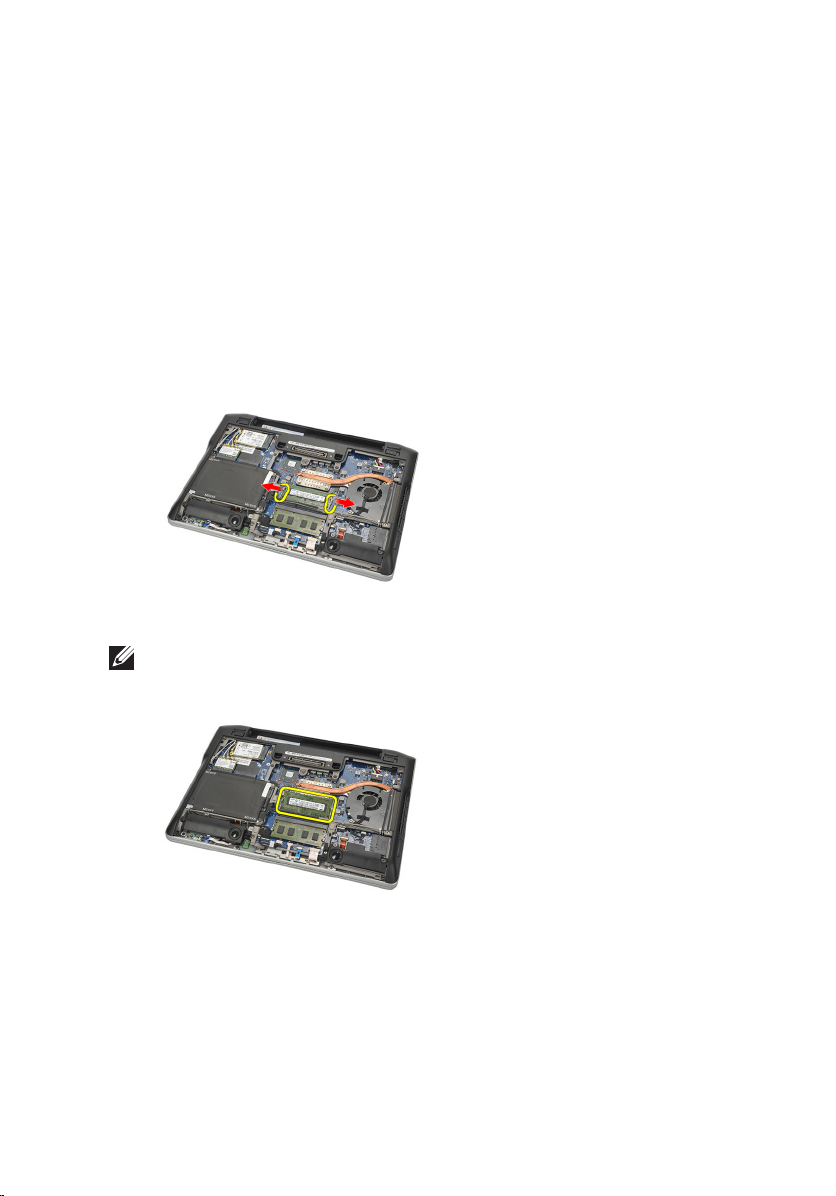
Paměť 7
Demontáž paměti
1. Postupujte podle pokynů v části
2. Demontujte
3. Demontujte
4. Vypačte upevňovací svorky, které přichycují konce konektoru paměťového
modulu. Paměťový modul se poté uvolní.
5. Odeberte paměť.
POZNÁMKA: Slot DIMM A je nejblíže procesoru. Pokud je paměťový modul namontován
i ve slotu DIMM B, opakujte kroky 4 a 5.
baterii
.
spodní kryt
.
Před manipulací s počítačem
.
23
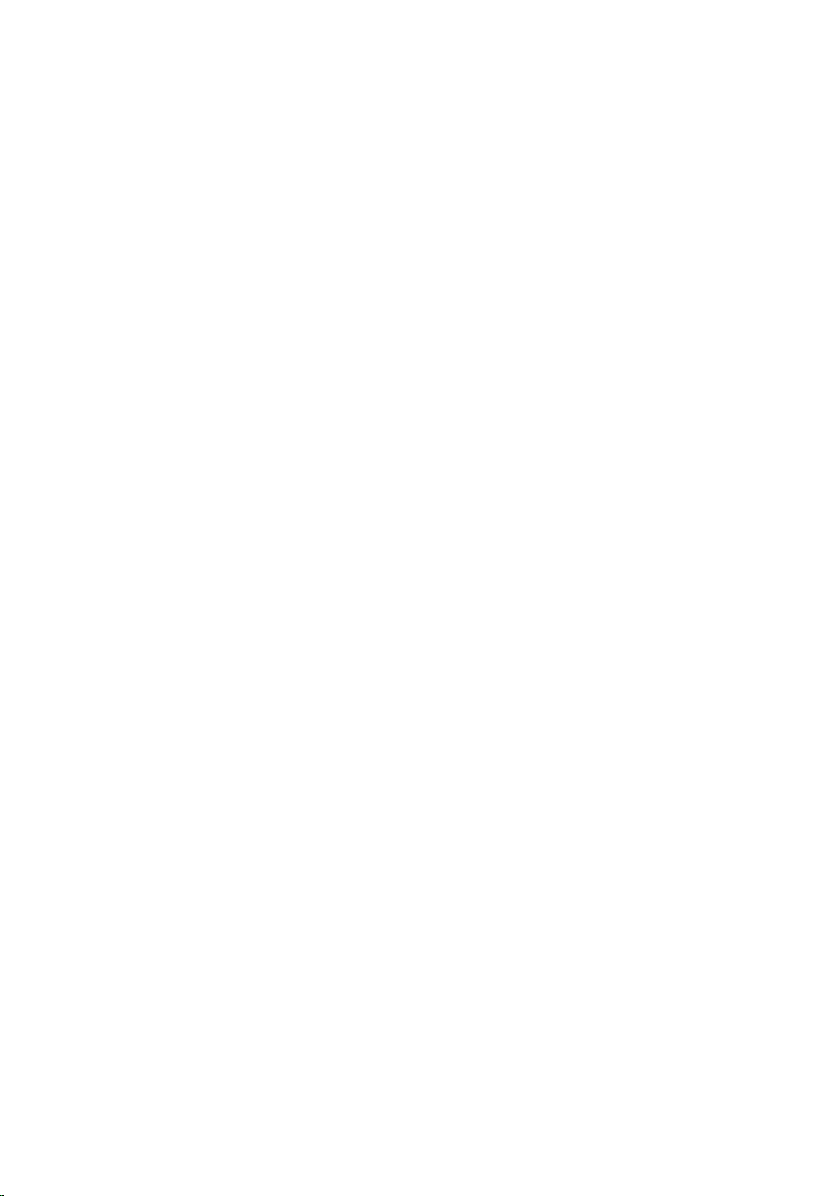
Montáž paměti
1. Vložte paměť do patice paměti.
2. Stiskněte klapky, které modul paměti přichytí k počítači.
3. Namontujte
4. Namontujte
5. Postupujte podle pokynů v části
spodní kryt
baterii
.
.
Po manipulaci uvnitř počítače
.
24
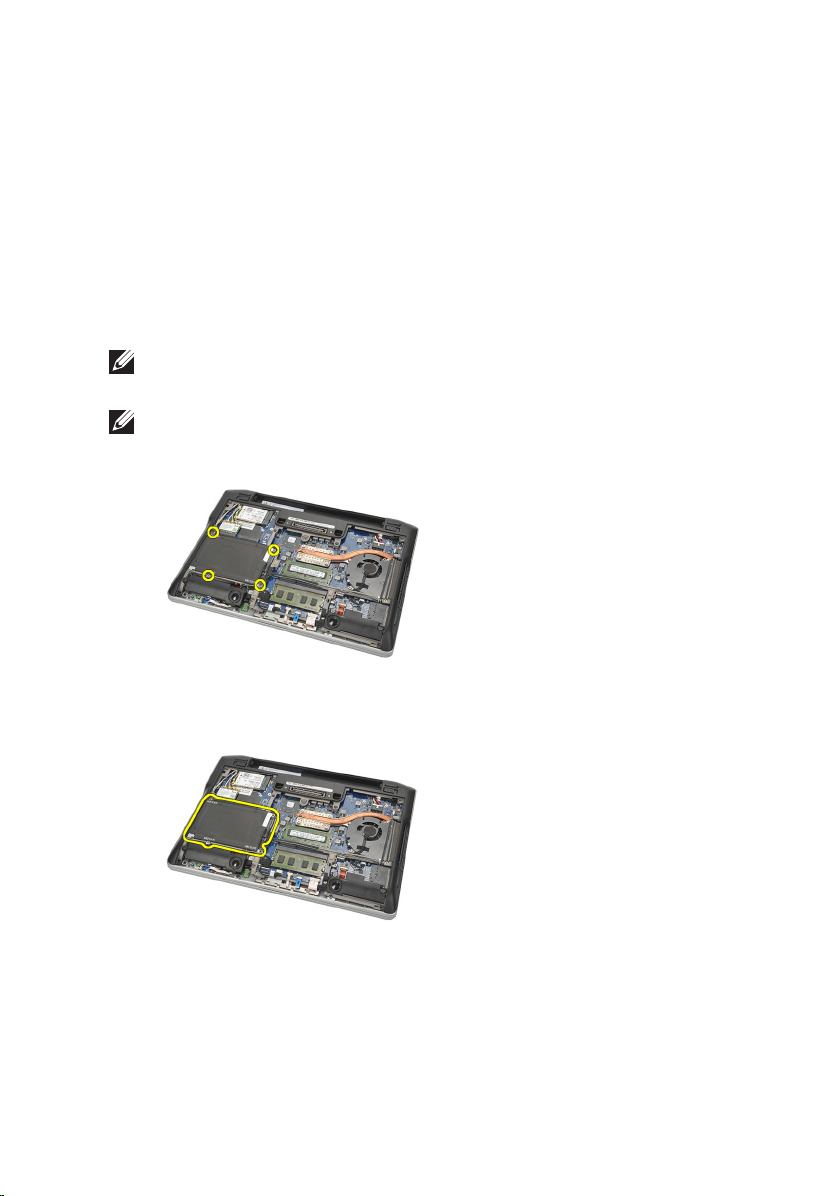
Pevný disk 8
Demontáž pevného disku
1. Postupujte podle pokynů v části
2. Demontujte
3. Demontujte
POZNÁMKA: Pokud musíte demontovat pevný disk, abyste mohli demontovat ostatní
součásti počítače, nedemontujte šuplík pevného disku ani redukci SATA.
POZNÁMKA: Zařízení Latitude E6220 nabízí pevný disk SATA a M-SATA.
4. Odšroubujte šroubky, které připevňují pevný disk k počítači.
5. Pomocí kartičky z tvrdého papíru pevný disk nadzvedněte a odeberte ho
z počítače.
baterii
.
spodní kryt
.
Před manipulací s počítačem
.
6. Vyšroubujte šroubky ze šuplíku pevného disku.
25
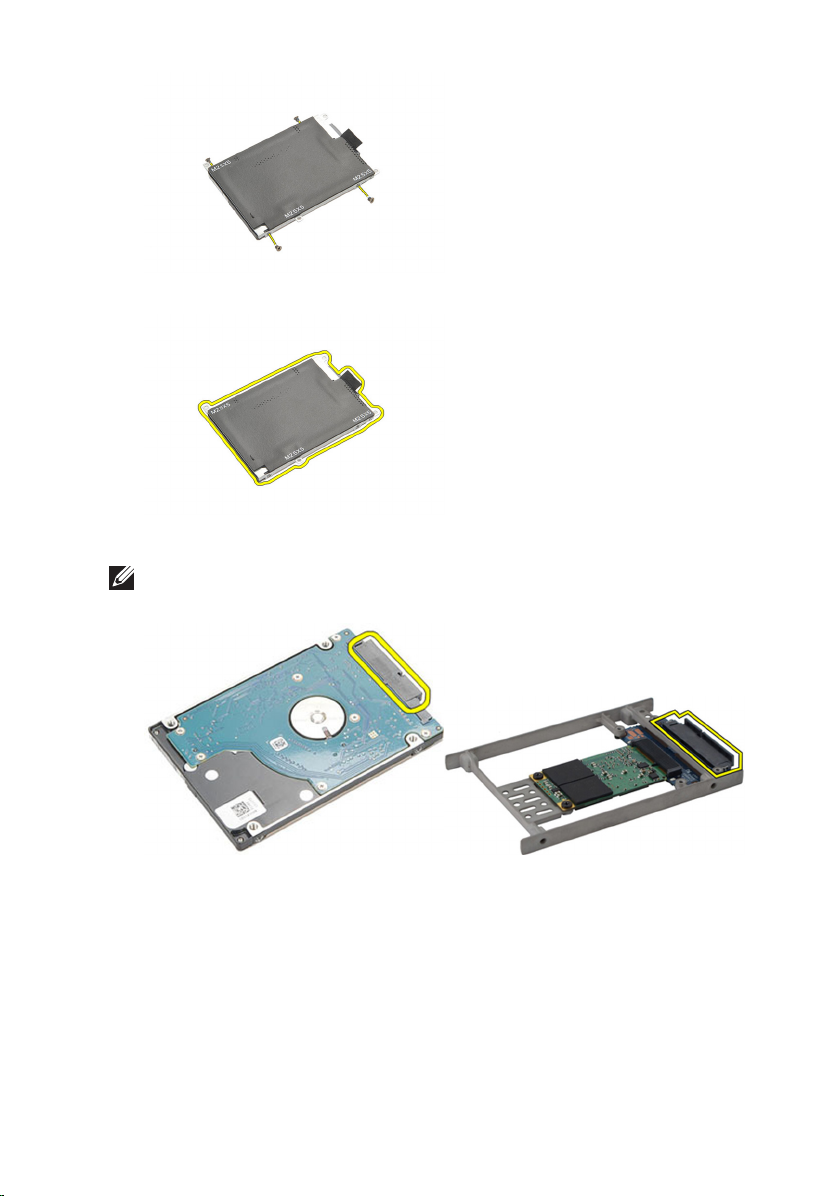
7. Demontujte šuplík pevného disku.
8. Z pevného disku nebo disku M-SATA odmontujte redukci SATA.
POZNÁMKA: Redukce SATA musí být demontována (namontována) během demontáže
(montáže) pevného disku.
26
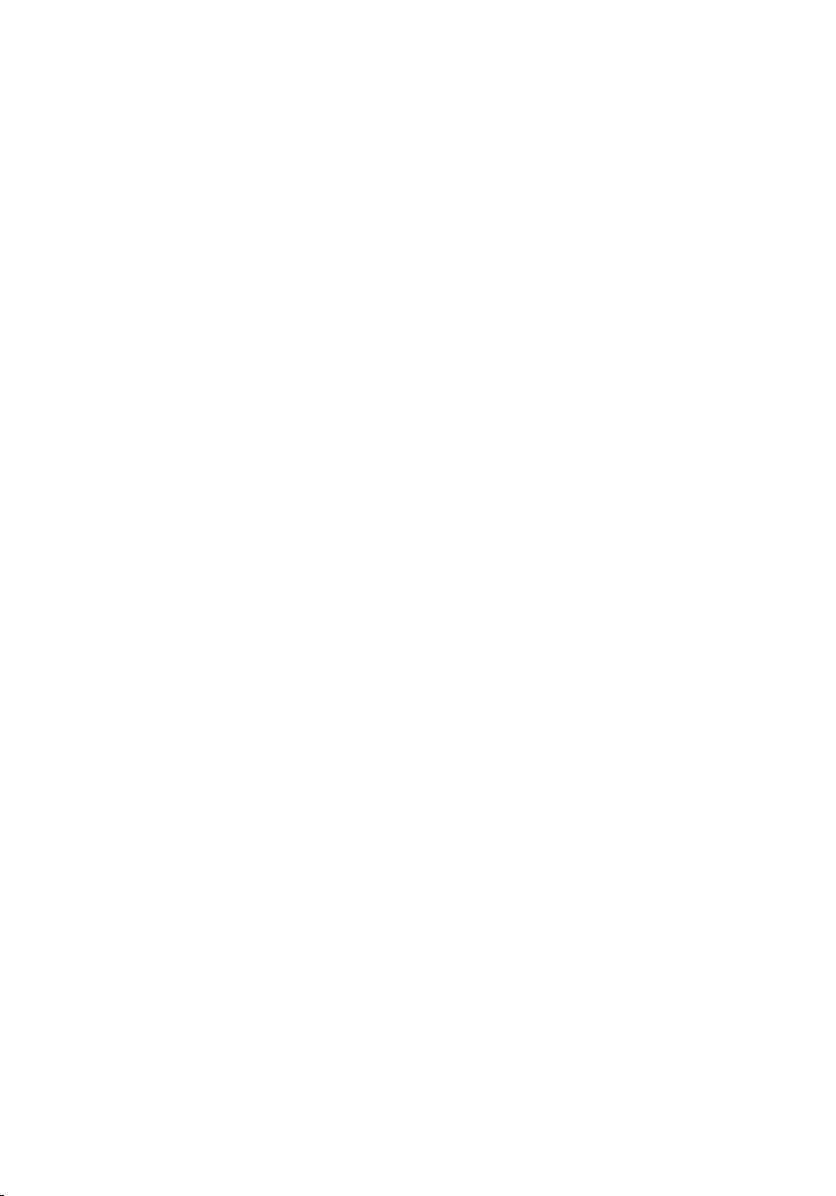
Montáž pevného disku
1. Připevněte šuplík pevného disku k pevnému disku.
2. Našroubujte a utáhněte šroubky z každé strany šuplíku pevného disku.
3. Umístěte pevný disk na místo a připojte ho k základní desce.
4. Utáhněte šroubky, které připevňují pevný disk k počítači.
5. Namontujte
6. Namontujte
7. Postupujte podle pokynů v části
baterii
.
spodní kryt
.
Po manipulaci uvnitř počítače
.
27

28

Pevný disk M-SATA 9
Demontáž pevného disku M-SATA
1. Postupujte podle pokynů v části
2. Demontujte
3. Demontujte
4. Demontujte
POZNÁMKA: Pokud musíte demontovat pevný disk M-SATA, abyste mohli demontovat
ostatní součásti počítače, nedemontujte šuplík pevného disku ani redukci SATA.
POZNÁMKA: Zařízení Latitude E6220 nabízí pevný disk SATA a M-SATA.
POZNÁMKA: Redukce SATA musí být demontována (namontována) během demontáže
(montáže) pevného disku M-SATA.
5. Odšroubujte šroubky, které přichycují disk SSD (Solid State Drive).
6. Demontujte disk SSD.
baterii
.
spodní kryt
pevný disk
.
.
Před manipulací s počítačem
.
29
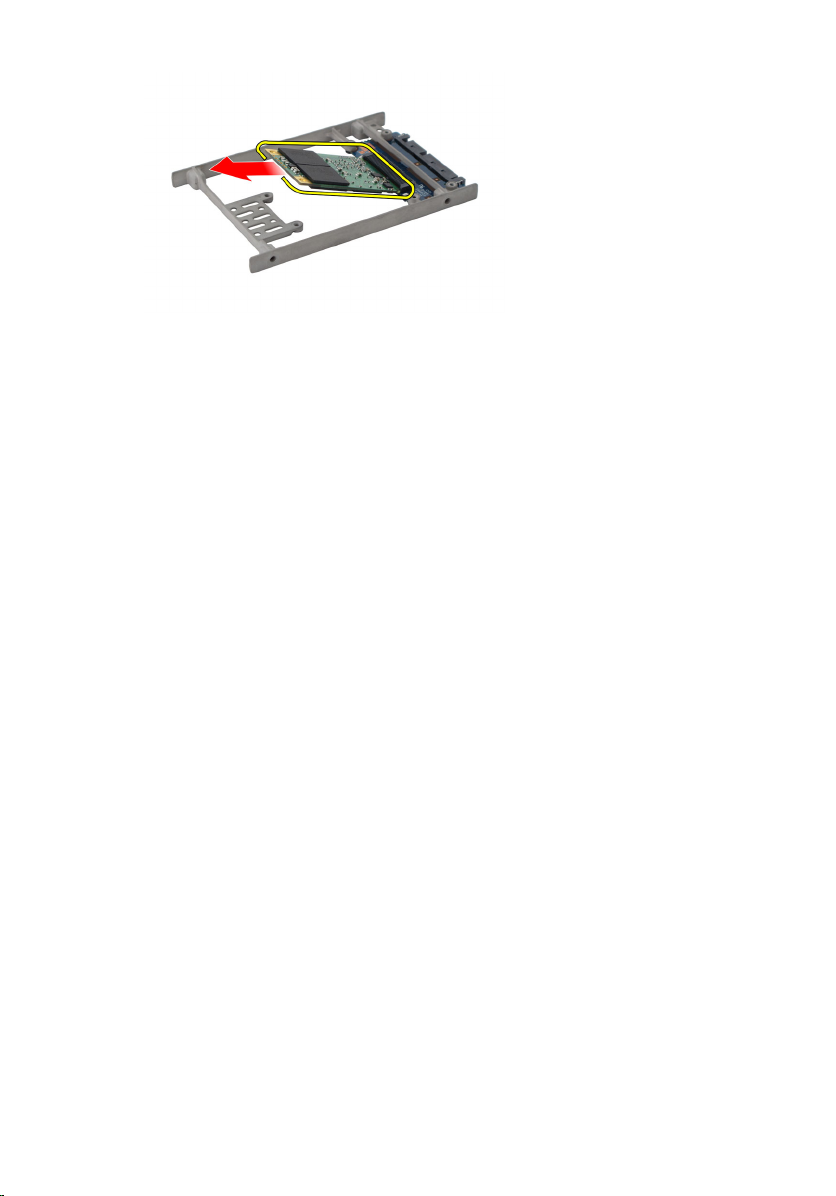
Montáž pevného disku M-SATA
1. Zasuňte disk SSD (Solid State Drive) do jeho slotu a utáhněte šroubky, které ho
zajistí na místě.
2. Připojte redukci SATA k pevnému disku M-SATA.
3. Namontujte
4. Namontujte
5. Namontujte
6. Postupujte podle pokynů v části
pevný disk
spodní kryt
baterii
.
.
.
Po manipulaci uvnitř počítače
.
30
